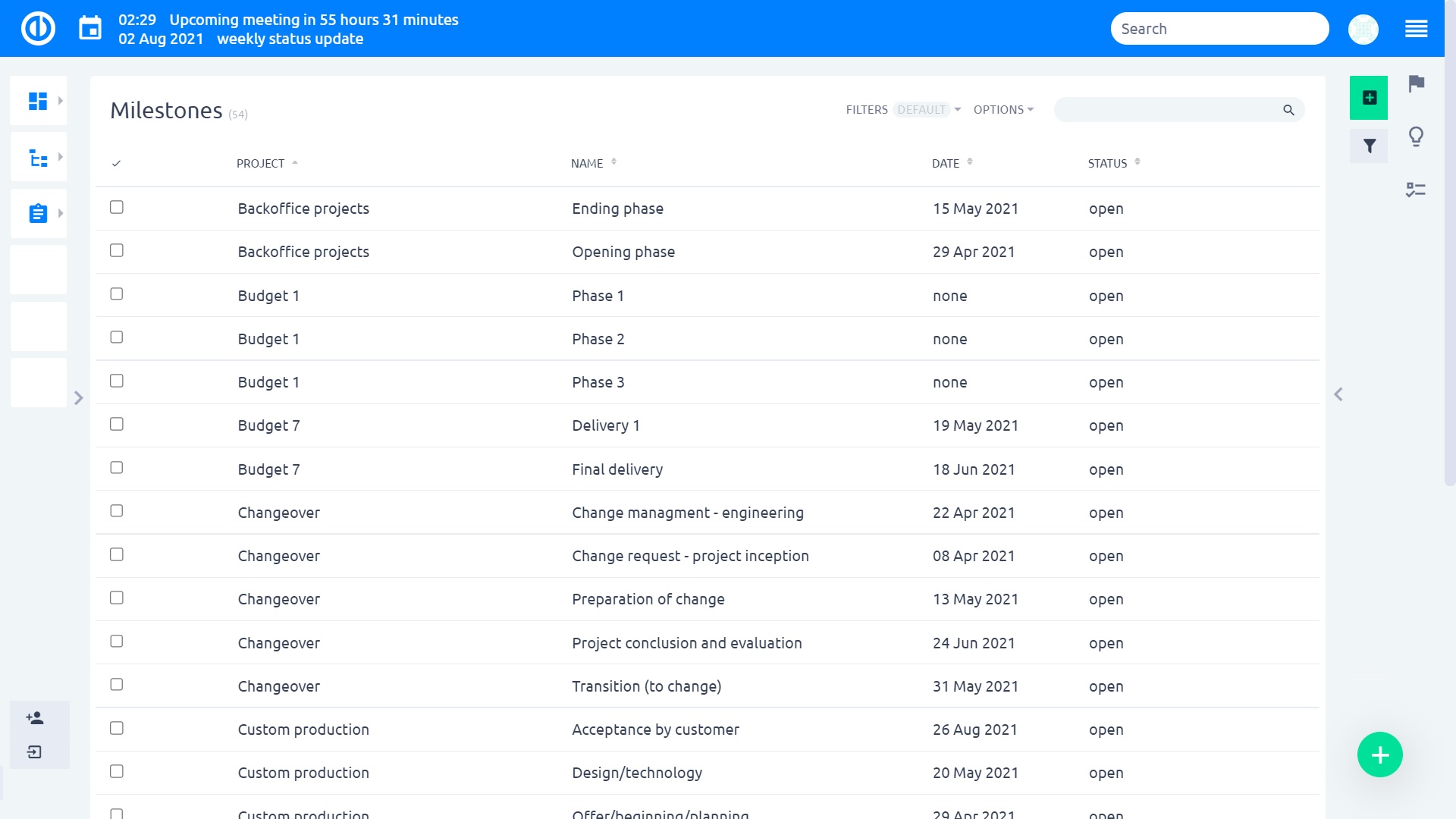delmål
Hur man skapar milstolpar
Det finns milstolpar för att lägga till en målsättning till dina projekt. En milstolpe är alltid kopplad till ett projekt, därför kan du lägga till en direkt från inställningarna för ett visst projekt (se nedan). Projektmilstolpar kan hanteras under fliken Färdkarta i projektmenyn till vänster.
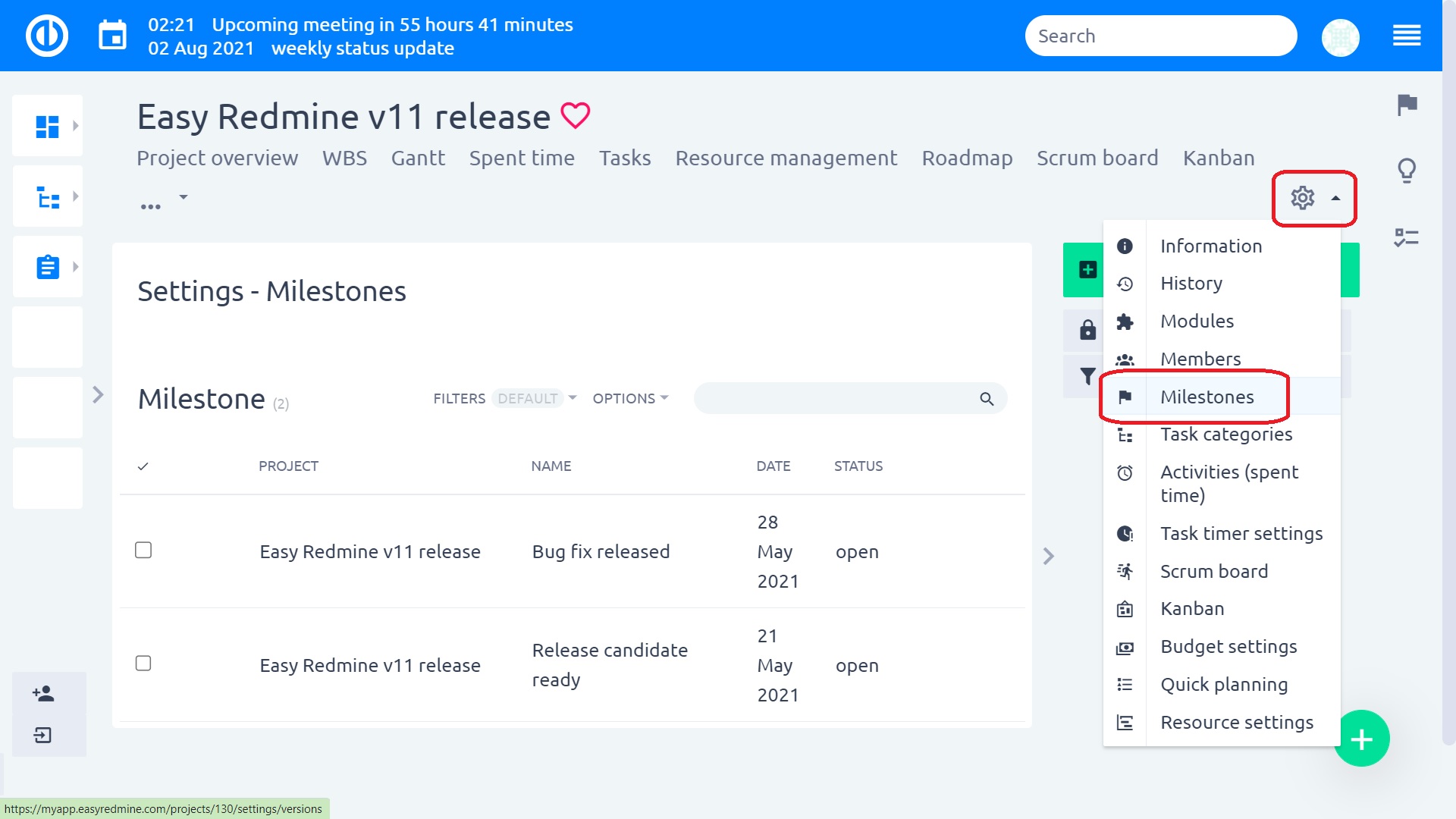
Hur som helst, för att lägga till en ny milstolps look för "Ny milstolpe" -knapp. Du kommer att landa på den här sidan.
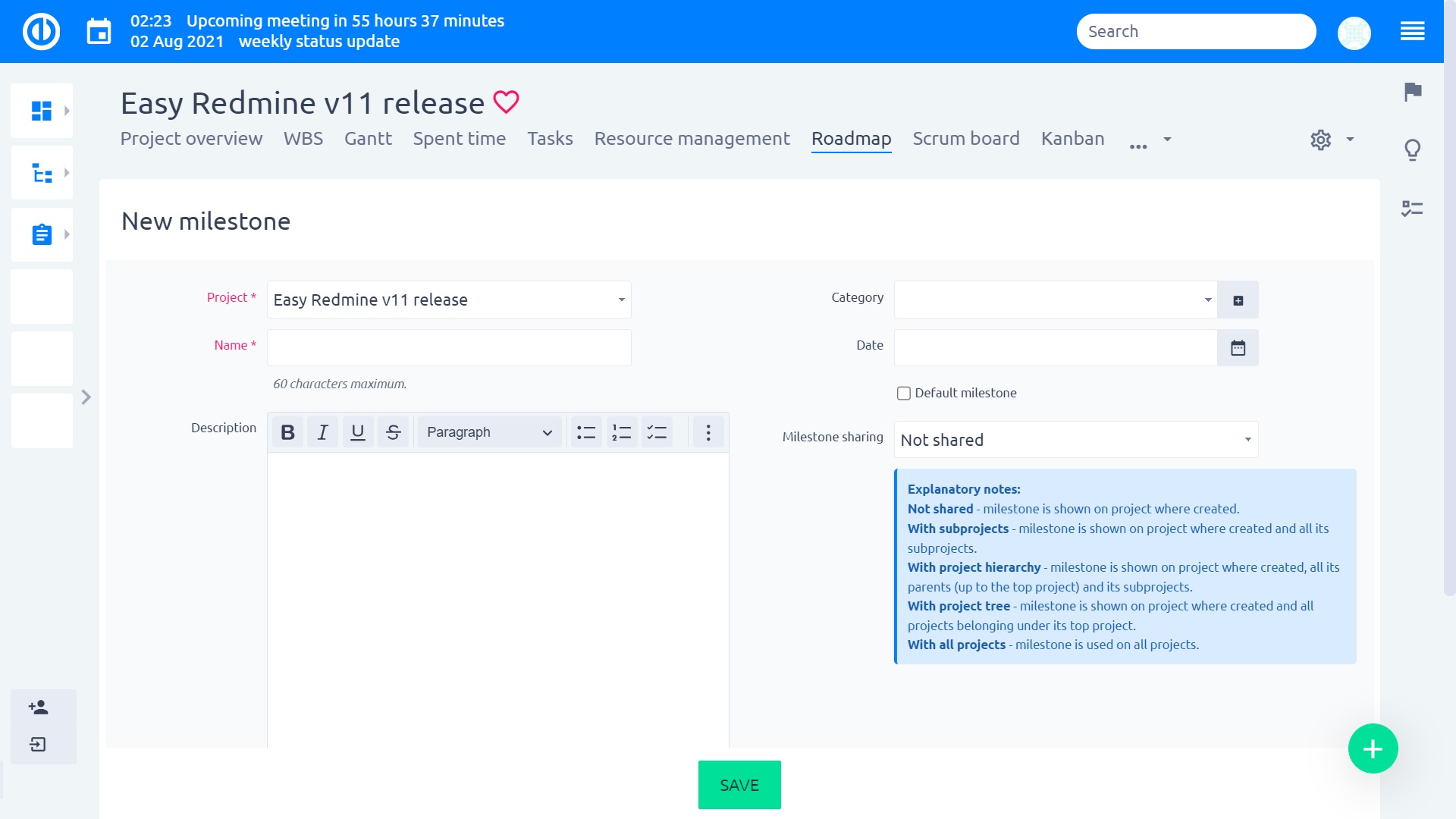
Här väljer du projektet (när du skapar det från ett projekt kommer projektet att väljas ut). Den nyskapade milstolpen tilldelas automatiskt statusen Öppna. Lägg till ett namn, beskrivning, kategori, datum för milstolpen och välj sättet att dela:
- Inte delad - milstolpe används i ett projekt där det skapas.
- Med delprojekt - milstolpe används i projektet där det skapades och alla dess delprojekt.
- Med projekthierarki - milstolpe används i projektet där det skapades, dess föräldrar och dess delprojekt.
- Med projektträd - milstolpe används i projektet där det skapades och alla projekt som har en gemensam överlägsenhet för alla projekt.
- Med alla projekt - milstolpe används i alla projekt.
Färdplanalternativ
Under fliken Färdplan för ett projekt finns det en knapp som heter Färdplanalternativ. Här kan du ange vilka milstolpar som ska ingå i listan över milstolpar och vilka uppgifter som ska inkluderas under varje milstolpe i listan. Så det fungerar precis som ett filter. Du kan till exempel utesluta slutförda milstolpar, delprojekt, slutna uppgifter eller uppgifter med en specifik tracker.
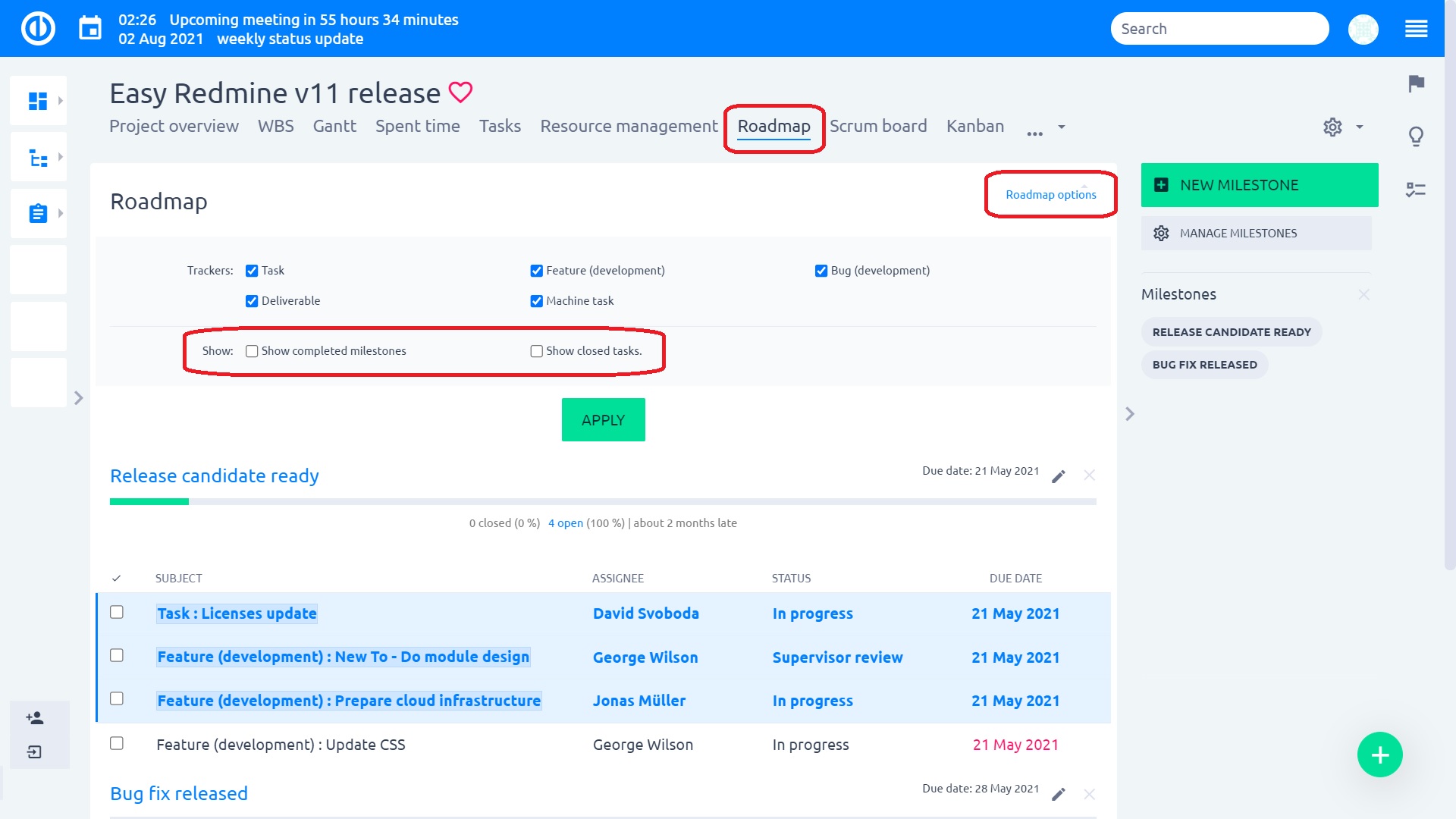
Vad är skillnaden i milstolpe-statuser
En redan skapad milstolpe kan ha en av dessa tre statuser, som kan ändras när som helst i redigeringsläget för milstolpe:
- Öppen: Du kan tilldela uppgifter till den och den visas på färdplanen.
- Låst: Du kan inte tilldela uppgifter till det längre, men det visas fortfarande på färdplanen.
- Stängt: Du kan inte tilldela uppgifter längre och det visas inte på färdplanen.
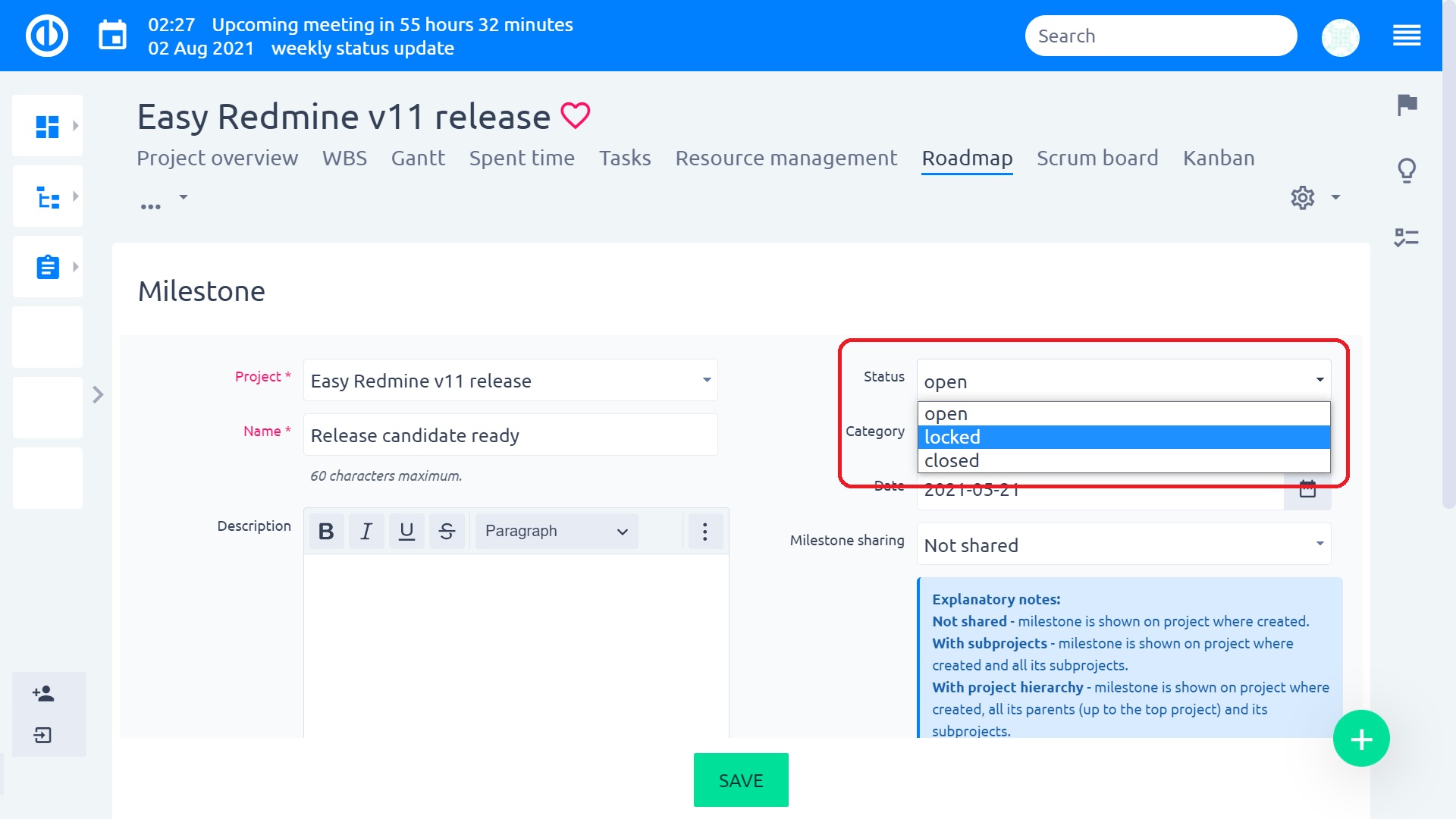
Hur man hanterar globala milstolpar
Förutom listan över milstolpar för varje enskilt projekt finns det också en global lista över alla milstolpar för alla befintliga projekt. För att hantera globala milstolpar måste du ha respektive global tillstånd (se nedan).
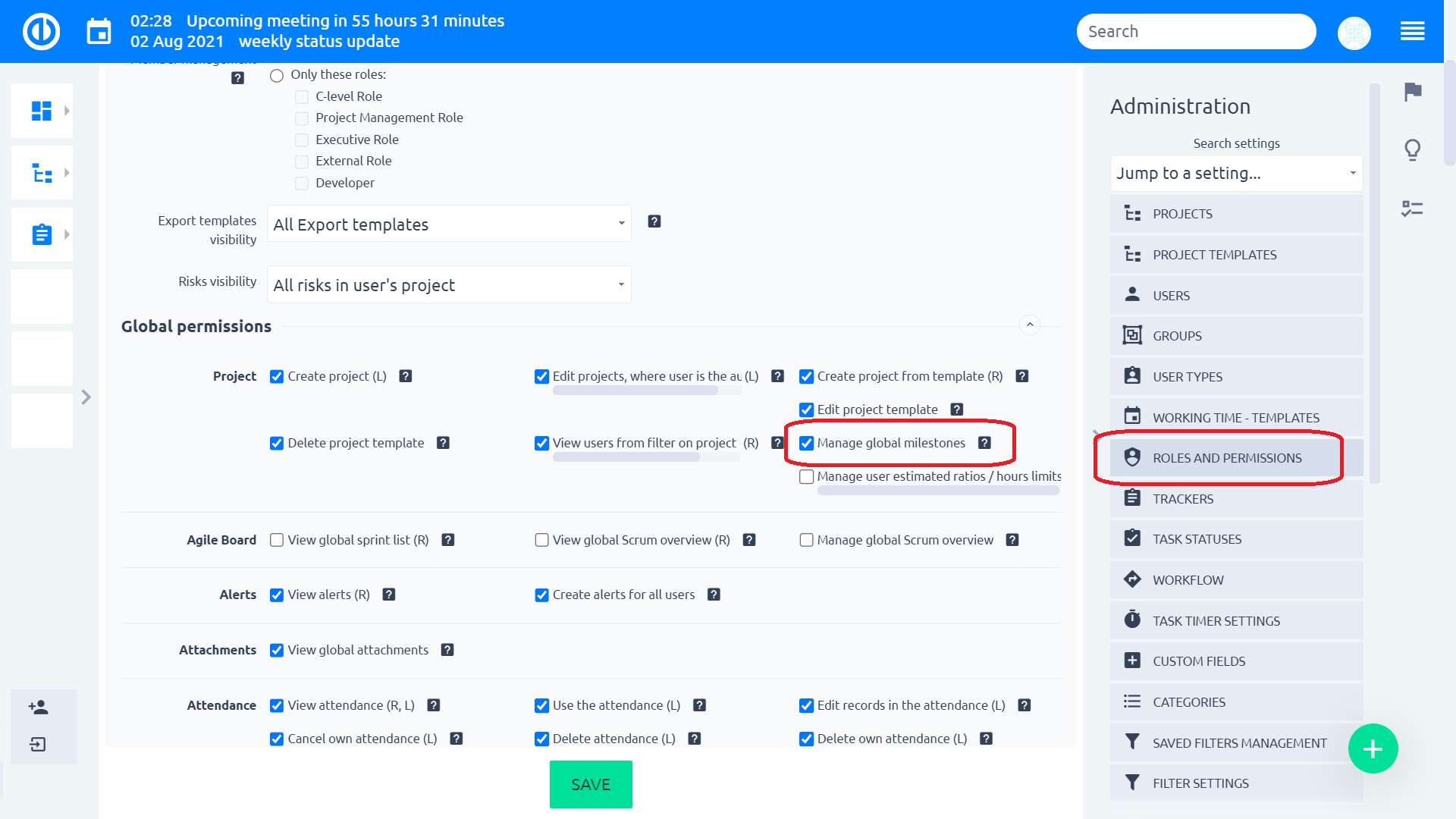
Efteråt kan du gå till Mer »Övrigt» Milstolpar eller bifoga / easy_versions precis efter din Easy Redmine-domän. Observera att med denna lista kan du även hantera milstolpar som tillhör projekt som du inte är medlem i. Använd denna funktion med försiktighet.